Зміст
З розвитком технологій гаджети отримують дедалі більше внутрішньої пам'яті для зберігання даних. Але, що іронічно, розміри цих самих даних теж постійно зростають слідом за їх складністю і якістю. Середня одиниця контенту — будь то додаток, знімок чи відео — сьогодні вимагає значно більше вільного простору, ніж кілька років тому. Як результат, проблема нестачі місця у внутрішніх сховищах планшетів та смартфонів залишається актуальною. У нашому черговому матеріалі розповідаємо про те, як із нею боротися.
Завантажте фото та відео в хмару
Якщо ви активно користуєтеся камерами свого пристрою, значну частину його пам'яті можуть займати відео та знімки. Як правило, чим кращі ці камери, тим у вищій роздільній здатності вони знімають. Отже, створені за допомогою них матеріали вимагають більше місця на апараті. Це особливо помітно за розміром відеофайлів в якості 4K.
Стандартний Android-додаток «Google Фото» пропонує просте вирішення цієї проблеми. Програма дозволяє швидко завантажити всі або лише вибрані відео та фотографії у хмару. Після цього можна спокійно видалити файли з апарата для звільнення пам'яті. Справа в тому, що ви, як і раніше, зможете переглядати їх на пристрої за наявності інтернет-з’єднання. А при необхідності видалений контент можна буде будь-якої миті скачати назад на пристрій для перегляду офлайн.
Щоб завантажити всі матеріали на сервер, відкрийте налаштування «Google Фото», виберіть «Увімкнути автозавантаження» та підтвердіть дію на наступному екрані. В результаті програма самостійно завантажуватиме на сервер усі поточні та майбутні відео та фото, поки ви не відключите автозавантаження.
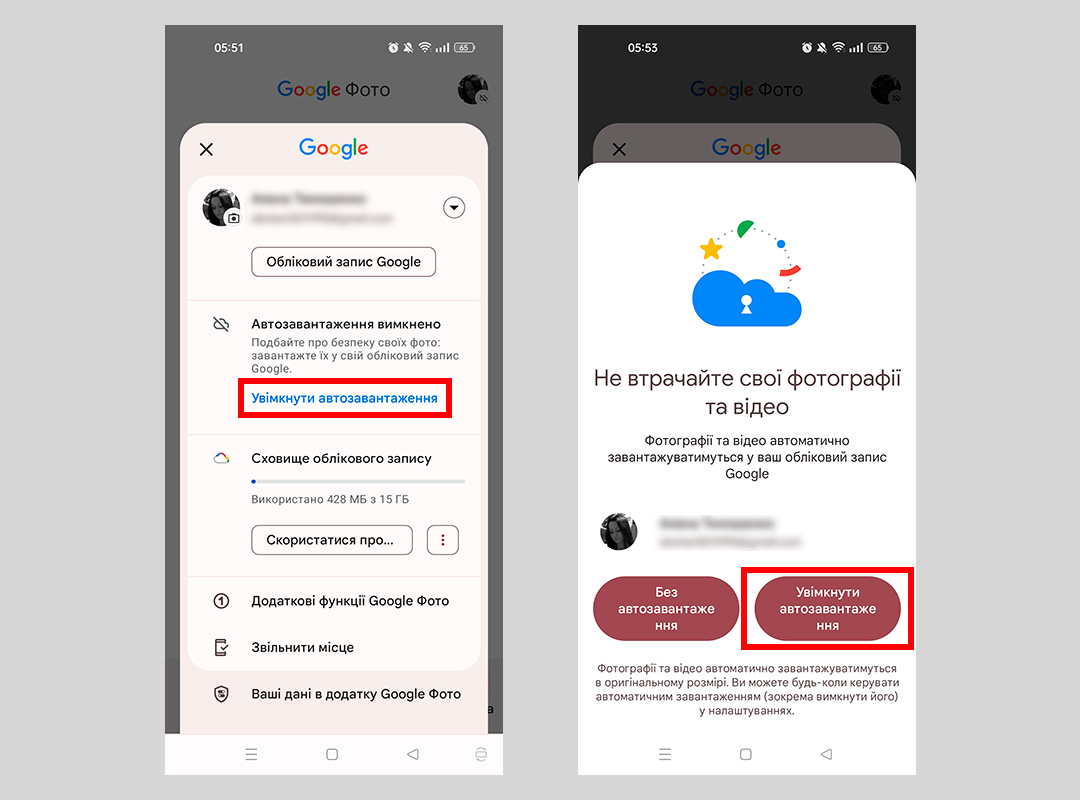
Якщо хочете завантажити в хмару лише деякі файли, позначте їх у програмі, після чого відкрийте меню і виберіть «Завантажити». Автозавантаження для цього вмикати не потрібно.
Щоб видалити завантажені на сервер файли з пристрою, відкрийте налаштування «Google Фото», натисніть «Звільнити місце» та підтвердіть видалення. Якщо ви раніше налаштували автозавантаження, періодично заходьте до цього розділу та видаляйте файли для звільнення пам'яті.
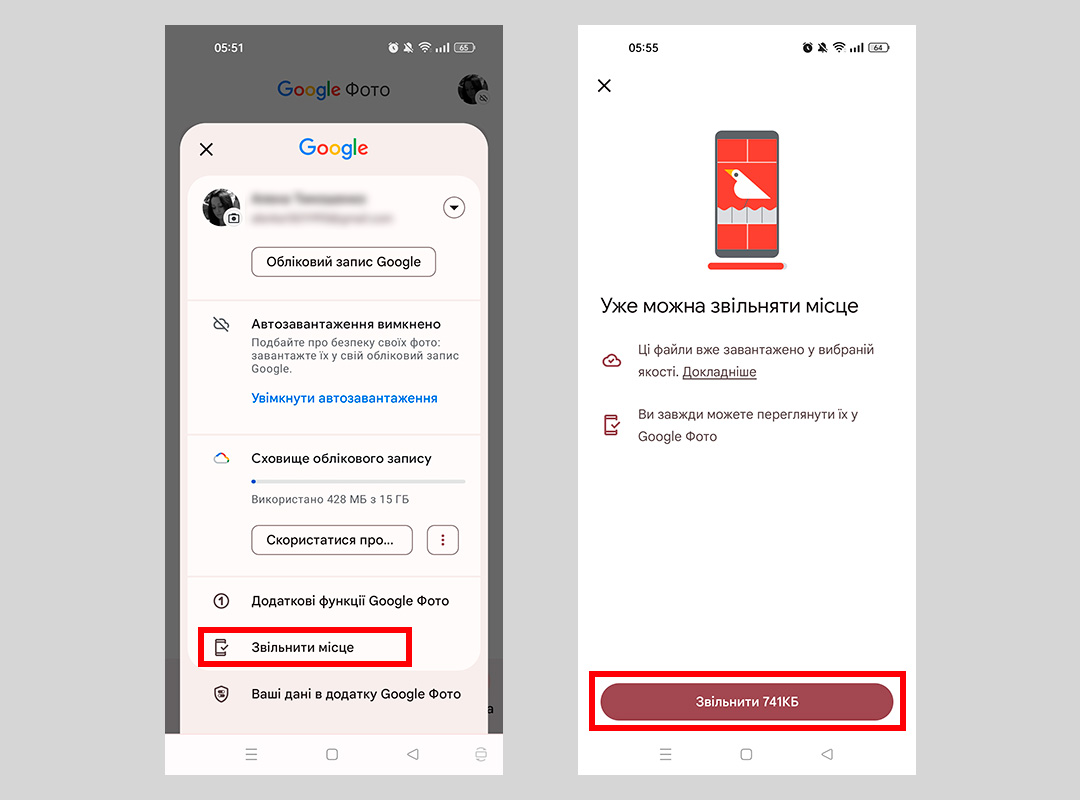
«Google Фото» пропонує 15 ГБ простору для зберігання завантажених файлів у хмарі безкоштовно. Якщо цього вам замало, є кілька тарифних планів з розширеним обсягом хмарного сховища за щомісячну плату: 100 ГБ за 45 грн, 200 ГБ за 80 грн і 2 ТБ за 229 грн. У разі оформлення річної підписки діють знижки.
Цей спосіб не тільки заощаджує місце на апараті, а ще й створює додаткові зручності. Оскільки переміщені знімки та відео зберігаються на сервері Google, ви можете переглядати їх на будь-якому планшеті, смартфоні, комп'ютері або телевізорі, підключеному до вашого облікового запису Google. Крім того, сервіс дозволяє відкривати доступ до вибраних файлів за посиланням. Це чудова можливість ділитися знімками або відео з друзями без необхідності для них щось скачувати.
Видаліть скачану музику
YouTube Music та інші подібні музичні програми в першу чергу призначені для стрімінгу пісень — тобто прослуховування онлайн. Незважаючи на це, вони так само здатні заповнювати пам'ять пристрою. Адже у користувача є можливість скачувати обрані треки для прослуховування без інтернету. Більше того, майже кожна така програма вміє зберігати нещодавно відтворені пісні автоматично. Тому ви можете навіть не знати, що на вашому пристрої є скачані аудіофайли.
Перевірте, чи займає пам'ять вашого смартфона або планшета музика і при необхідності видаліть її. Нижче ми розповідаємо, як це зробити у YouTube Music. У Spotify та інших музичних програмах видалити скачані пісні можна за допомогою аналогічних дій.
Перейдіть до налаштувань YouTube Music і виберіть розділ «Завантаження та зберігання». Зверху в пункті «Пам'ять» можна побачити, чи є на пристрої збережені треки і скільки вільного простору вони займають. Відключивши функцію «Розумне завантаження», ви забороните програмі автоскачування пісень. Але можно і просто обмежити кількість файлів, що будуть зберігатися автоматично, за допомогою повзунка. Щоб видалити всі скачані треки, натисніть «Очистити завантаження».

Якщо ви хочете видалити лише деякі збережені файли, перейдіть до розділу «Завантажені» у бібліотеці. Потім натискайте по черзі на кожну пісню, якої треба позбутися, і вибирайте в меню команду видалення.
Видаліть скачані відео
Сервіси відеостримінгу працюють за тим самим принципом, що й музичні: програють контент онлайн, але водночас дозволяють скачувати його на пристрій для відтворення без інтернету. Тільки при збереженні відео займає набагато більше місця, ніж аудіофайли. Перевірте, чи є на вашому пристрої скачаний відеоконтент.
Насамперед зверніть увагу на YouTube. Якщо ви передплатник YouTube Premium, цей відеосервіс також може зберігати ролики у пам’ять вашого смартфона чи планшета. Щоб перевірити наявність таких файлів, відкрийте додаток YouTube, перейдіть до бібліотеки та натисніть «Завантаження». Якщо ви побачите тут відео, можете видалити їх по одному.

Щоб позбутися одразу всіх скачаних відео, відкрийте налаштування поточного розділу та натисніть внизу «Видалити всі завантаження». На цьому ж екрані можна переглянути на спеціальній шкалі, скільки простору займають вже скачані відео, і відключити автоматичне збереження нових роликів.

Якщо ви користуєтеся Netflix або іншими відеосервісами, також не забудьте перевірити наявність скачаних відео і в них.
Очистіть кеш браузера
Будь-який інтернет-браузер зберігає ті чи інші дані відвіданих веб-сторінок у пам'яті пристрою. Цей механізм прискорює повторне завантаження веб-сайтів. Завдяки йому при кожному наступному відвідуванні веб-сторінки браузеру не потрібно скачувати всі дані заново з інтернету. Натомість програма може взяти їх раніше збережені копії з локальної пам'яті, що набагато швидше.
Завантажені браузером файли зберігаються у спеціальній базі даних, яку називають кешем. З часом вона може розростатися, забиваючи пристрій зображеннями та іншими файлами сайтів, які ви вже не будете відвідувати. Тому час від часу кеш потрібно чистити для звільнення пам’яті.
Щоб очистити кеш браузера Google Chrome, відкрийте його налаштування. Перейдіть до розділу «Конфіденційність та безпека», позначте опцію «Кешовані зображення та файли» та натисніть «Видалити дані».
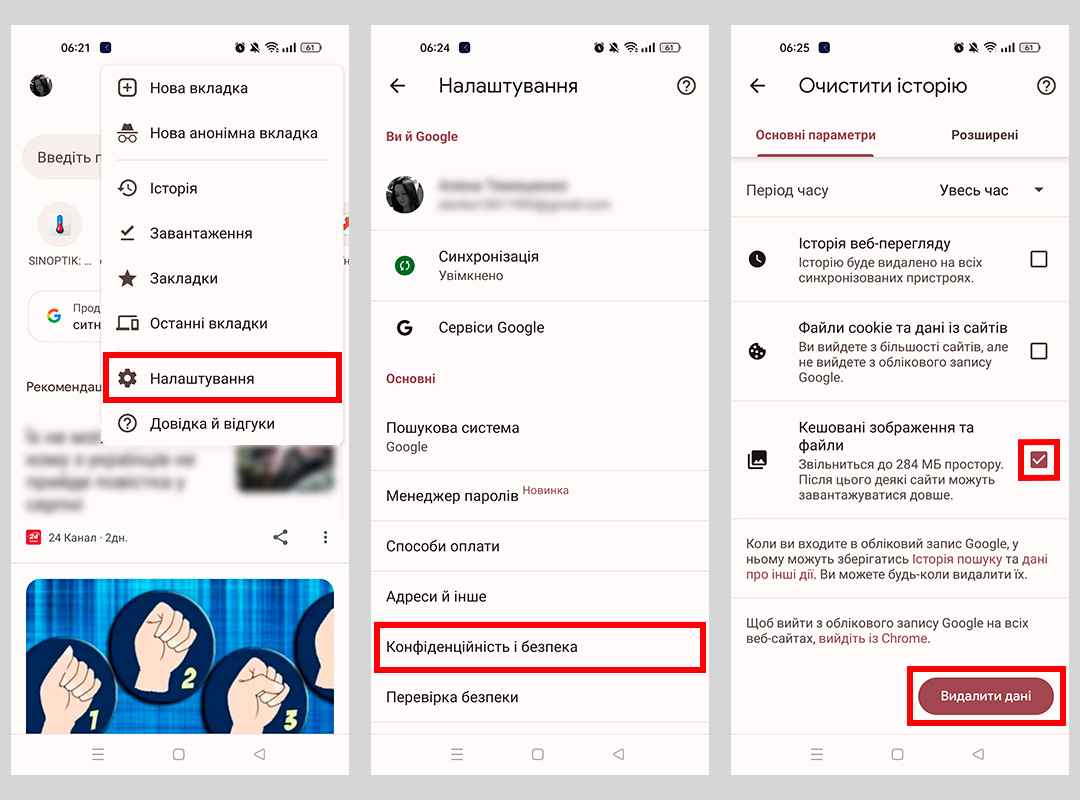
Якщо ви користуєтесь іншим мобільним браузером, можете очистити його кеш аналогічним чином. Ця процедура виконується скрізь приблизно однаково.
Очистіть кеш месенджерів
Месенджери також активно використовують кеш. У ньому зберігаються зображення, відеоролики, аудіоповідомлення та інші файли, які ви бачите у своїх онлайн-бесідах. Мета у цього така сама: програми зберігають весь перерахований контент, щоб не скачувати його заново при кожному відкритті чата. Іноді кеш одного месенджера може сягати десятків гігабайт, що суттєво знижує кількість вільного простору на пристрої.
В якості прикладу розповідаємо, як очистити кеш Telegram. Якщо ви використовуєте Viber, WhatsApp або інші месенджери, пошукайте аналогічні опції для очищення кешу в їх налаштуваннях.
Отже, відкрийте параметри Telegram і натисніть «Дані та сховище», а потім — «Використання сховища». Щоб видалити всі збережені файли, натисніть кнопку «Очистити кеш». У цьому розділі нижче можна обмежити максимальний розмір кеша.

Видаліть ігри та програми
Мобільні програми та, особливо, ігри теж здатні займати значну частину пам'яті смартфона чи планшета. Щоб звільнити простір, можна видалити найбільші з них. Крім того, не завадить позбавитися всіх додатків, які вам не дуже потрібні. Звісно, якщо такі знайдуться.
Позбутися зайвих ігор та програм найпростіше за допомогою стандартного Android-додатка Google Files. Він допоможе вам швидко знайти пожирачів пам'яті та розібратися з ними.
Запустіть Google Files і перейдіть на вкладку «Очищення». Тут, серед іншого, має відобразитися список додатків, якими ви давно не користуєтеся. Напевно, серед них знайдуться такі, які ви захочете видалити. Щоб зробити це, достатньо натиснути на список, вибрати непотрібні програми або ігри та скористатися інструментом видалення.

Якщо на вкладці «Очищення» список додатків, якими ви давно не користувалися, не відображається, натисніть зверху на шкалу пам'яті. На наступному екрані виберіть категорію «Додатки». Після цього ви зможете переглянути як список додатків, що давно не використовувалися, так і перелік найбільших ігор та програм. Тут їх легко видалити.

Видаліть або перемістіть файли
Під час використання пристрою його пам'ять майже неминуче забивається різними файлами. Деякі з них ви самі скачуєте з інтернету та інших джерел. Інші генеруються тими чи іншими програмами. Це зображення, аудіозаписи, текстові документи та решта матеріалів.
Шукати все це та видаляти вручну — надто довго. Але на допомогу може знову прийти програма Google Files. Вона автоматично сканує різні розділи пам'яті та групує знайдені файли за списками. Наприклад, ви можете побачити добірки найбільших файлів, застарілих скріншотів, а також матеріалів, скачаних через браузер, або навіть таких, які система вважає сміттям. Просто натисніть на потрібний список та застосуйте команду видалення.
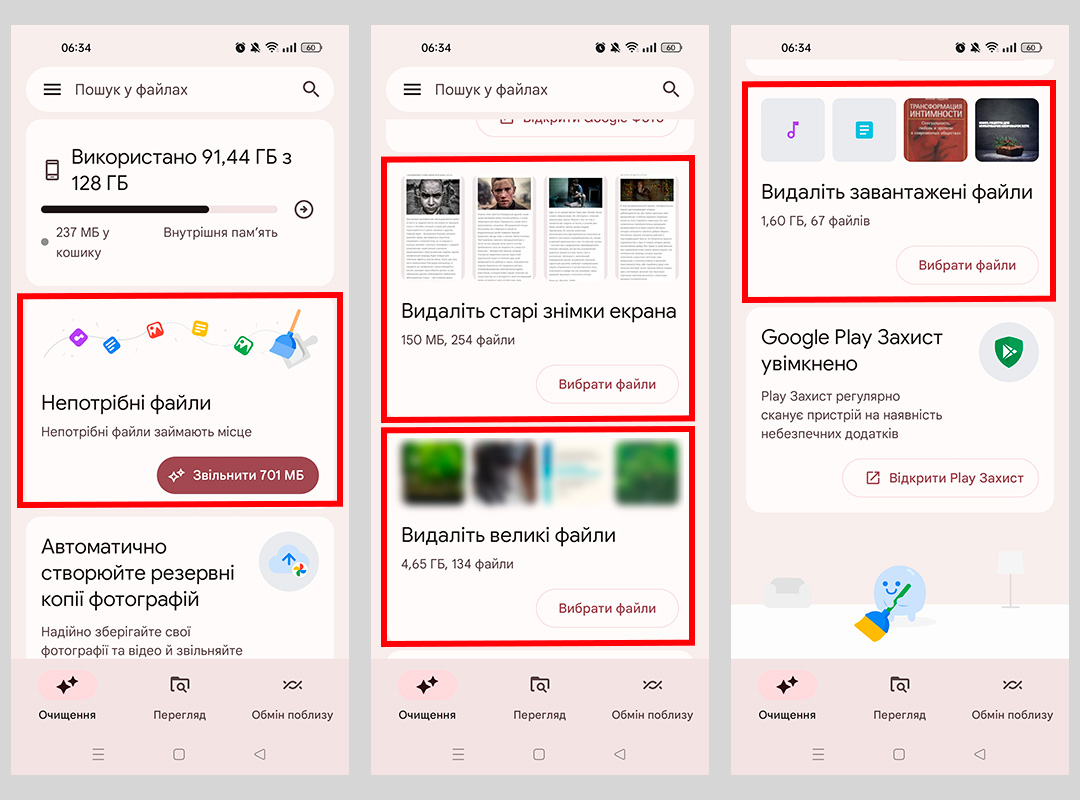
Якщо у вашому смартфоні чи планщеті є картка пам'яті, у програмі також має відображатися інструмент швидкого перенесення файлів на знімний накопичувач. Скористайтеся його можливостями, щоб звільнити внутрішню пам'ять, не видаляючи матеріали остаточно. В результаті вони будуть доступні на SD-карті.
Підведемо підсумок
Якщо Android-пристрій повідомляє, що на ньому недостатньо пам'яті, у вас є кілька ефективних способів її звільнити. Можна завантажити фото та відео у хмару, видалити скачаний з інтернету медіаконтент, а також очистити кеш браузера та месенджерів.
Крім того, обов'язково варто скористатися програмою Google Files. Вона дозволяє швидко знаходити потенційно непотрібні користувачу або просто надто великі ігри, програми та файли, а також швидко їх видаляти.






















































